Cara Pewarna Video Berfungsi: 3 Alat Teratas untuk Digunakan pada 2023
Adakah anda mempunyai video lama yang ditangkap dalam nada hitam dan putih? Walaupun mengenang hari-hari boleh dilakukan dengan sekali main, anda kini boleh menjadikan video anda menjadi karya abadi dengan mewarnakannya. Syukurlah, zaman digital telah menginovasi banyak penemuan teknologi, termasuk alat yang boleh warnakan video hitam putih. Dalam tiang panduan ini, kami akan memperkenalkan anda kepada program berprestasi baik teratas yang boleh menggunakan warna dan algoritma pintar - melaraskan warna rakaman anda dengan lancar.

Bahagian 1. Warnakan Video Luar Talian
Mengubah filem lama kepada filem berwarna seharusnya tidak menjadi kerumitan lagi dengan menggunakan perisian berkuasa seperti Video Converter Ultimate. Walaupun alat ini digunakan terutamanya untuk menukar video dan audio, ia juga dilengkapi dengan alat editor video yang membolehkan anda menghidupkan semula video hitam putih. Selain itu, Video Converter Ultimate menawarkan panel pratonton masa nyata di mana anda boleh melihat perubahan yang telah anda buat semasa proses penyuntingan. Selain itu, anda boleh memangkas, memutar dan menambah banyak pilihan penapis pada rakaman anda untuk sentuhan kreativiti tambahan. Ikuti panduan mudah di bawah untuk mewarnakan video hitam putih dengan alat yang sangat baik ini.
Langkah 1. Lancarkan Pewarna Video Terbaik
Mula-mula, muat turun pemasang Video Converter Ultimate dengan mengklik sistem pengendalian terbaik untuk peranti anda. Selepas itu, jalankan wizard pemasangan untuk melancarkan program pada komputer anda.
Muat turun percumaUntuk Windows 7 atau lebih baruMuat turun Selamat
Muat turun percumaUntuk MacOS 10.7 atau lebih baruMuat turun Selamat
Langkah 2. Import Fail pada Program
Seterusnya, pergi ke MV bahagian Video Converter Ultimate untuk mengakses editor video. Dari sana, klik pada Tambahan butang untuk mengimport rakaman mentah anda dan tunggu sehingga ia dimuatkan pada skrin.
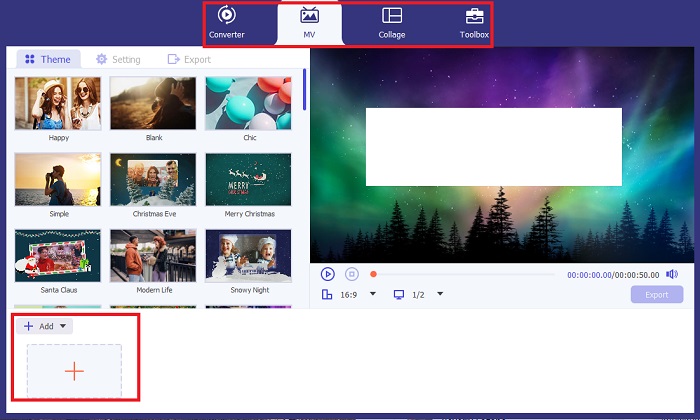
Langkah 3. Warnakan Rakaman
Selepas memuat naik fail anda, tambahkan pelarasan warna dengan menyeret anak panah. Terdapat juga penapis yang telah ditetapkan untuk menambah kesan segera pada video anda.
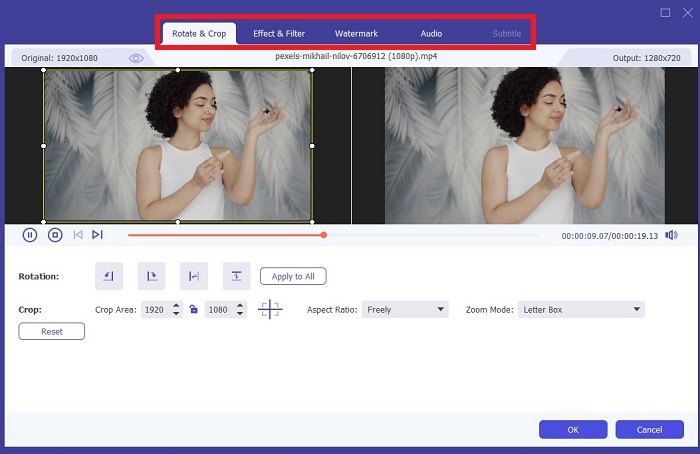
Langkah 4. Simpan Output
Setelah berpuas hati dengan video berwarna anda, tekan Eksport butang untuk meneruskan proses terakhir. Seterusnya, tukar fps, nama, resolusi dan format fail anda dan tekan Mulakan Eksport untuk menyimpan output anda pada fail tempatan anda.
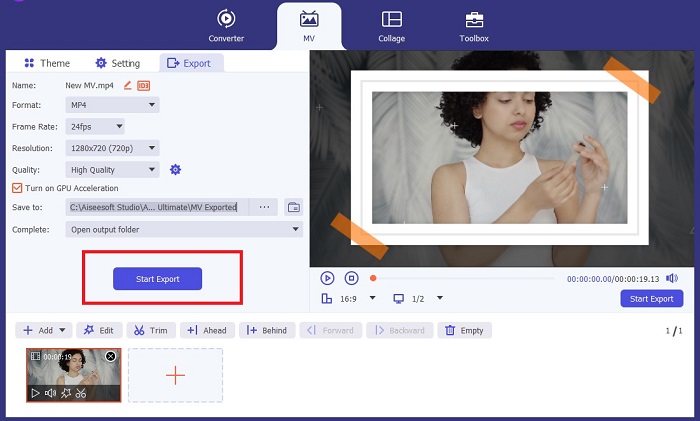
Bahagian 2. Warnakan Video Dalam Talian Percuma
Alat dalam talian ialah cara yang bagus jika anda kekurangan storan untuk memasang program luar talian. Menggunakan teknologi AI, video atau foto anda yang membosankan akan dihidupkan semula serta-merta. PickFrom ialah video berwarna percuma dalam talian yang membantu pengguna menambah warna pada rakaman mereka menggunakan algoritma penentukuran warna. Ia berfungsi pada kebanyakan penyemak imbas web, termasuk Opera, Chrome, Safari dan Internet Explorer. Selain itu, program ini 100% peratus selamat dan selamat, terima kasih kepada saluran penyulitan data, untuk mengelakkan pencerobohan data.
Langkah 1. Mula-mula, ambil pelayar web anda dan mendarat di tapak PickFrom. Selepas itu, pergi ke Pewarna Video bahagian dan klik Menambah fail untuk Memuat naik video mentah anda.
Langkah 2. Selepas memuat naik video, alat ini secara automatik membentangkan output video berwarna AI. Anda juga boleh drop down Tetapan daripada alat Colorize Video dan pilih resolusi fail anda antara 780p dan 1080p.
Langkah 3. Akhir sekali, pilih Pengeluaran format fail anda dengan mengembangkan Format tab. Anda boleh memilih antara MP4, AVI, dan MKV. Setelah berpuas hati dengan output anda, klik butang Mulakan butang untuk memuat turun video hitam-putih berwarna anda.
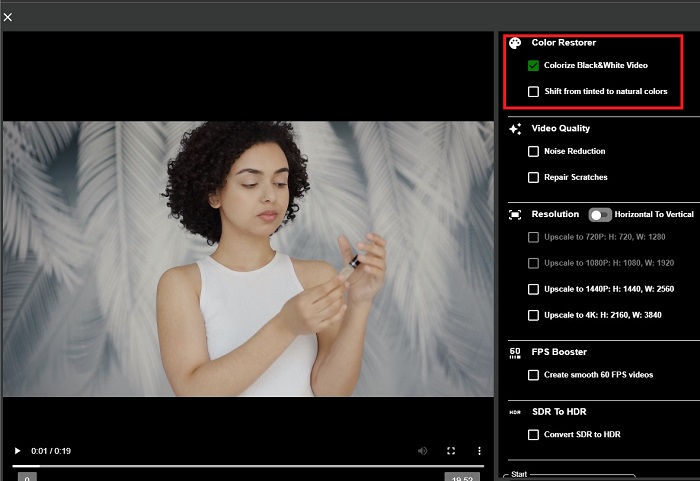
Bahagian 3. Warnakan Video pada Mudah Alih
Putar rakaman anda dengan bijak menggunakan alat aplikasi yang dibangunkan Google bernama Colorize! Seperti namanya, program ini merupakan pilihan yang sangat baik untuk pengguna iOS dan Android dari segi penggunaan warna pada rakaman basi anda. Selain itu, anda boleh memaksimumkan apl video berwarna hitam putih dengan menambahkan penapis dan kesan khas pada output anda dan dengan menyesuaikan nisbah pemilihan output anda. Berikut ialah panduan ringkas untuk menambah warna pada video hitam putih dengan aplikasi mudah alih ini.
Langkah 1. Klik Muat naik butang pada program dan pilih fail hitam dan putih yang perlu anda betulkan.
Langkah 2. Semasa memuat naik, alat ini menggunakan warna secara automatik pada projek anda, dan masa hanya bergantung pada panjang atau saiz projek itu.
Langkah 3. Setelah foto berwarna muncul, anda boleh melaraskan butiran pada foto anda dengan pergi ke Tingkatkan bahagian. Anda boleh melaraskan rona, ketepuan dan kecerahan foto anda. Selepas itu, ketik Muat turun butang untuk menyimpan fail pada peranti anda.
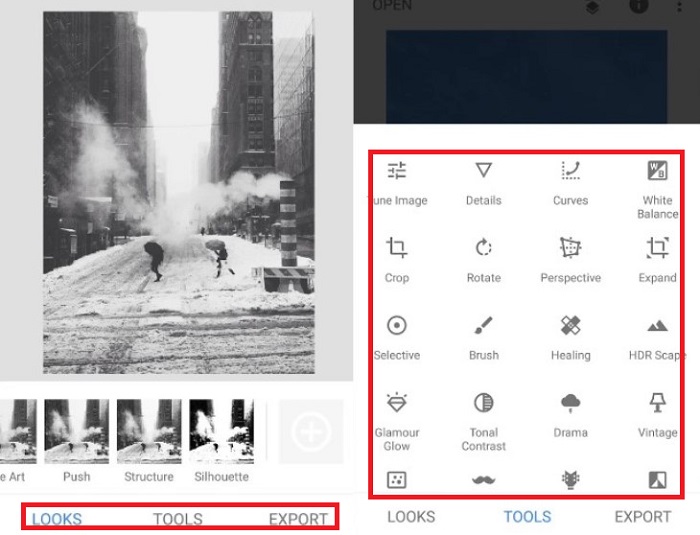
Bacaan lanjut:
Penyelesaian Cekap untuk Mencerahkan Video Dalam Masa Kurang Dari Seminit
5 Editor Video Windows Terbaik dengan Petua Profesional & Pemula [2023]
Bahagian 4. Soalan Lazim tentang Perisian Video AI Colorize
Bagaimanakah orang mewarnakan video lama?
Mewarnai video dan foto hitam putih kini boleh dilakukan melalui alat manipulasi digital, seperti pewarna video atau editor video. Kadangkala, anda mesti melaraskan tetapan secara manual untuk mencapai pilihan anda atau menggunakan perisian video pewarna AI.
Adakah mungkin untuk mewarnakan video hitam dan putih?
Sememangnya Ya! Memperbaiki nada visual rakaman anda adalah 100% mungkin hari ini. Sebagai nasihat, adalah lebih baik untuk menormalkan warna video anda sebelum mengeditnya.
Mengapa saya perlu mewarnakan video gred?
Penggredan warna ialah proses penting yang perlu dilakukan oleh pembuat filem apabila memuktamadkan output mereka. Dengan proses ini, mereka boleh mencapai ton warna yang konsisten untuk menambah kesan visual yang luar biasa kepada penonton mereka.
Berapa lama masa yang diambil untuk mewarnakan foto dan video?
Selagi anda mempunyai alatan yang betul pada peranti anda, mewarnakan foto dan video lama boleh dilakukan serta-merta. Sebaliknya, pertimbangkan saiz dan panjang video anda.
Adakah video berwarna saya tepat?
Pewarna video memberikan anda warna video yang hampir tepat. Anda juga boleh meminta bimbingan daripada pakar untuk membantu anda menentukan warna asal dengan memetakan video.
Kesimpulannya
Dan itu sahaja! Sekarang anda telah mempelajari 3 cara terbaik untuk warnakan video hitam putih dengan alatan luar talian, dalam talian dan mudah alih, membuat keputusan tidak lagi sukar. Dengan pewarna video AI, alat ini akan menambah warna pada video anda secara automatik. Namun, ia tidak akan membenarkan anda melaraskan tetapan warna yang menonjol dalam penyelesaian luar talian, seperti Video Converter Ultimate.



 Video Converter Ultimate
Video Converter Ultimate Perakam Skrin
Perakam Skrin



